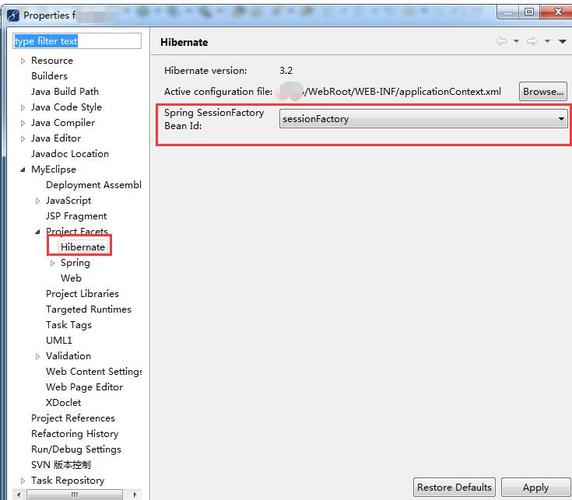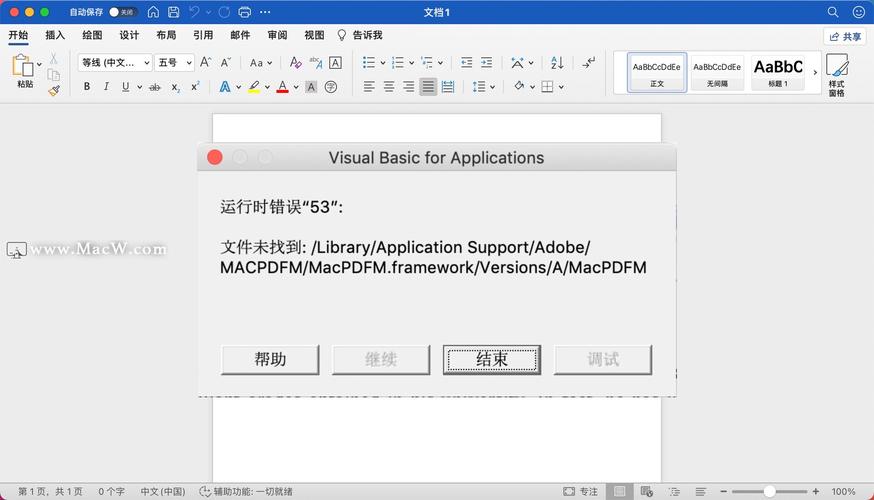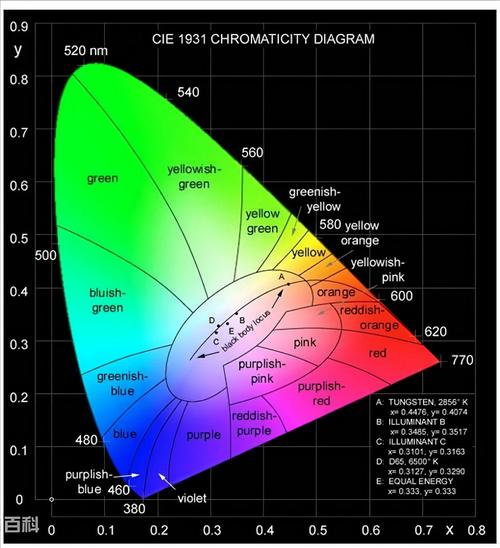在Windows XP操作系统中,您可以通过以下步骤查看DNS服务器地址:
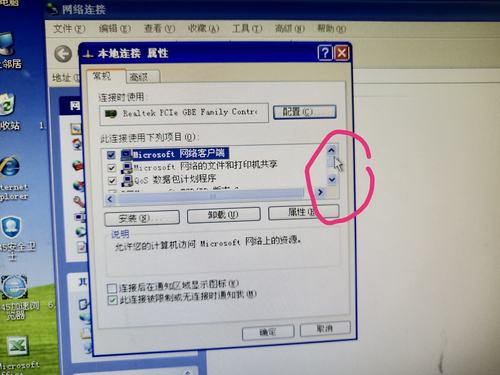
(图片来源网络,侵删)
1、打开“控制面板”:点击屏幕左下角的“开始”按钮,然后选择“控制面板”。
2、打开“网络连接”:在“控制面板”窗口中,找到并点击“网络连接”选项。
3、打开“本地连接属性”:在“网络连接”窗口中,找到您的本地连接(通常是以“本地连接”或“以太网”命名),右键单击它,然后选择“属性”。
4、进入“Internet协议(TCP/IP)属性”:在“本地连接属性”窗口中,双击“Internet协议(TCP/IP)”选项。
5、查看DNS服务器地址:在“Internet协议(TCP/IP)属性”窗口中,您将看到两个选项卡:“常规”和“备用配置”,在“常规”选项卡中,您可以看到首选DNS服务器地址和备用DNS服务器地址,这些地址通常由您的网络服务提供商提供。
6、记录DNS服务器地址:为了方便以后使用,您可以将这些DNS服务器地址记录下来,您可以将其复制到文本编辑器中,或者将其保存为TXT文件。
7、关闭所有窗口:完成查看和记录DNS服务器地址后,您可以关闭所有打开的窗口。
请注意,以上步骤适用于Windows XP操作系统中的本地连接,如果您有其他网络连接(例如无线网络连接),请按照类似的步骤查看其DNS服务器地址。